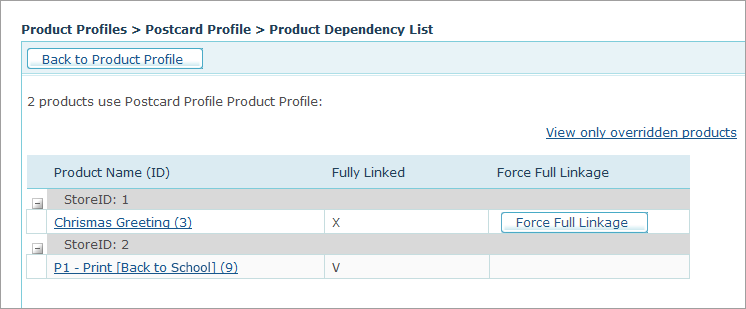Verwalten von Produktprofilen
uStore Backoffice bietet mehrere Tools, die Sie bei der Verwaltung und Pflege Ihrer Produktprofile unterstützen.
So zeigen Sie eine Liste der verfügbaren Produktprofile an:
-
Wählen Sie in der oberen Schnellzugriffsleiste Shops > Produktprofile aus.
Die Produktprofilliste wird angezeigt.
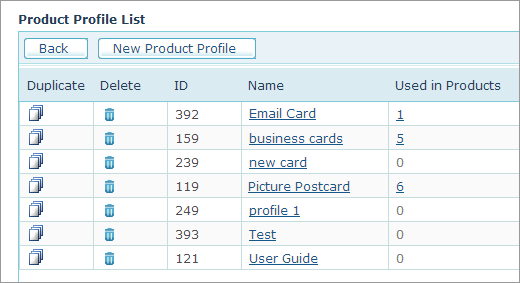
Auf der Seite Produktprofile können Sie ein Profil duplizieren, löschen und bearbeiten sowie alle mit dem Profil verknüpften Produkte anzeigen.
Ein Produktprofil duplizieren
Wenn Sie Profile mit ähnlichen Parametern einrichten, können Sie nach dem Einrichten des ersten Profils dieses Profil duplizieren, die erforderlichen Änderungen vornehmen und es dann mit einem neuen Namen speichern.
Beachten Sie bitte, dass Sie die Währung eines duplizierten Profils ändern können, aber nicht seine Sprache.
So duplizieren Sie ein Produktprofil:
-
Suchen Sie auf der Seite Produktprofilliste das Profil, das Sie als Basis für das neue Profil verwenden möchten, und klicken Sie dann in der Zeile des Profils auf das Symbol Duplizieren
 .
.
Ein neues Profil mit der folgenden Namenskonvention wird der Liste hinzugefügt:
copy[n]<BaseProfileName>. Sie können den neuen Profilnamen später bearbeiten.
Ein Produktprofil bearbeiten
Sie können nur die Details des Produktprofils ändern, oder Sie können die Produkteigenschaften, Preise und Druckvorstufeneinstellungen bearbeiten.
So bearbeiten Sie Produktprofil und Produkteinstellungen:
-
Suchen Sie auf der Seite Produktprofilliste das Profil, dessen Details Sie bearbeiten möchten, und klicken Sie dann auf seinen Namen.
-
Nutzen Sie eine der Möglichkeiten auf der SeiteEinstellungen:
-
Zum Bearbeiten des Profils klicken Sie auf die Schaltfläche Produktprofildaten bearbeiten und nehmen Sie die notwendigen Änderungen vor.
-
Zum Bearbeiten der Produkteinstellungen des Produktprofils klicken Sie auf Produkt-Eigenschaften-Einstellungen, Produktpreise einrichten oder Einrichtung Druckvorstufe.
-
Die Aktualisierung des Profils erfolgt umgehend. Sie brauchen kein Produkt offline zu setzen, damit die Änderungen wirksam werden.
Mit einem Profil verknüpfte Produkte anzeigen
Auf der Seite Produktprofilliste können Sie alle Produkte anzeigen lassen, die mit einem Produktprofil verknüpft sind.
So lassen Sie die Produkte anzeigen, die mit einem Profil verknüpft sind:
-
Klicken Sie auf der Seite Produktprofilliste in der Spalte „Verwendet in Produkten“ die Nummer, die in der Zeile des jeweiligen Profils erscheint.
Die Seite Produktabhängigkeitslistewird angezeigt, die eine detaillierte Liste aller Produkte enthält, die mit dem Produktprofil verknüpft sind. Die Produkte sind nach Onlineshop gruppiert.
Hinweis: Druck-Touchpoints, die Komponenten von XM-Kampagnen-Produkten darstellen, können in dieser Liste auftauchen. Ein Druck-Touchpoint wird in folgender Form angezeigt: Druck-Touchpoint-Name [XM-Kampagnenproduktname](ID).
Beispiel: P1-Druck [Zurück zur Schule](9). Ein Klick auf den Link öffnet die Setup-Seite des Druck-Touchpoints.
-
In der Produktabhängigkeitsliste können Sie:
-
Öffnen Sie die Setup-Seite eines Produkts, um dessen Details einzusehen und/oder zu editieren.
-
Die vollständige Verknüpfung mit einem Produktprofil zu erzwingen. Wenn Sie Produkte einrichten, können Sie einige der im Produktprofil definierten Parameter überschreiben. Sie können Überschreibungen aufheben, indem Sie auf die Schaltfläche Vollständige Verknüpfung erzwingen klicken. Nach dem Klicken wird das X in der Spalte Vollständig verknüpft zu V und zeigt so an, dass Änderungen an den Eigenschaften des Produkts übersteuert werden.
-
Klicken Sie auf den Link Nur überschriebene Produkte aufrufen,um alle Produkte anzuzeigen, die nicht vollständig mit dem Profil verlinkt sind.
-